Excelで日付を序数形式に変換するにはどうすればよいですか?
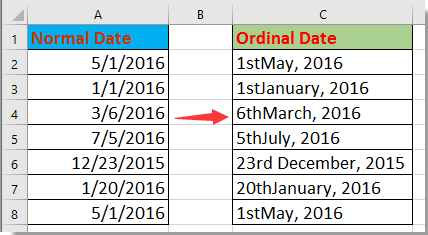
数式を使用して日付を序数形式に変換する
Kutools for Excelを使用して日付を序数形式に変換する
ユーザー定義関数を使用して日付を序数形式に変換する
Kutools for Excelを使用して基数を序数に変換する
 数式を使用して日付を序数形式に変換する
数式を使用して日付を序数形式に変換する
ここでは、日付を序数に変換するのに役立つ数式があります。
変換したい日付の隣にある空白セル(例:C2)を選択し、次の数式を入力します。
=DAY(A2)&IF(OR(DAY(A2)={1,2,3,21,22,23,31}),CHOOSE(1*RIGHT(DAY(A2),1),"st","nd ","rd "),"th")&TEXT(A2,"mmmm, yyyy")
そして、 Enter キーを押してください。次に、オートフィルハンドルをドラッグして、日付を序数に変換したいセル範囲に適用します。スクリーンショットをご覧ください:
これで、日付が序数形式に変換されました。
注: 数式内のA2は、序数に変換したい日付です。必要に応じて変更できます。
 Kutools for Excelを使用して日付を序数形式に変換する
Kutools for Excelを使用して日付を序数形式に変換する
Kutools for Excelを無料でインストール した後、以下の手順を実行してください:
Kutools For Excelの関数ヘルパー機能では、日付をシリアル日付に変換する機能を使用して、Excelの日付を迅速にシリアル日付に変更できます。
1. 序数を配置するセルを選択し、 Kutools > 関数ヘルパー > 日付と時刻 > 日付をシリアル日付に変換する.
2. 関数ヘルパー ダイアログで、対象のセル参照を入力または選択します。 日付 セクションに入力します。デフォルトでは、セル参照は絶対参照になっています。オートフィルハンドルを使用して他のセルに数式を自動的に入力したい場合は、相対参照に変更してください。
3. OKをクリックします。これで、日付が序数形式に変換されました。結果のセルを選択し、オートフィルハンドルをドラッグして他のセルにこの数式を適用します。
 ユーザー定義関数を使用して日付を序数形式に変換する
ユーザー定義関数を使用して日付を序数形式に変換する
さらに、ユーザー定義関数を使用して標準的な日付を序数形式に変換することもできます。
1. Alt + F11 キーを押して、 Microsoft Visual Basic for Applications ウィンドウを開きます。
2. [挿入] > [モジュール] をクリックし、以下のコードをスクリプトに貼り付けます。
コード: 日付を序数に変換する
Function OrdinalDate(xDate As Date)
'UpdatebyExtendoffice20160705
Dim xDay As Integer
Dim xDayTxt As String
Dim xMonth As Integer
Dim xMonTxt As String
Dim xYear As Long
xDay = Day(xDate)
xMonth = Month(xDate)
xYear = Year(xDate)
Select Case xDay
Case 1: xDayTxt = "st"
Case 2: xDayTxt = "nd"
Case 3: xDayTxt = "rd"
Case 21: xDayTxt = "st"
Case 22: xDayTxt = "nd"
Case 23: xDayTxt = "rd"
Case 31: xDayTxt = "st"
Case Else: xDayTxt = "th"
End Select
xMonTxt = Switch(xMonth = 1, " January", _
xMonth = 2, " February", _
xMonth = 3, " March", _
xMonth = 4, " April", _
xMonth = 5, " May", _
xMonth = 6, " June", _
xMonth = 7, " July", _
xMonth = 8, " August", _
xMonth = 9, " September", _
xMonth = 10, " October", _
xMonth = 11, " November", _
xMonth = 12, " December")
OrdinalDate = xDay & xDayTxt & xMonTxt & " " & xYear
End Function
3. コードを保存し、VBAウィンドウを閉じます。戻って変換後の日付を配置するセルを選択し、この数式を入力します。 =OrdinalDate(J2)、 Enter キーを押します。次に、オートフィルハンドルを必要なセル範囲にドラッグします。スクリーンショットをご覧ください:
ヒント: 数式内のJ2は、序数に変換したい日付です。必要に応じて変更できます。
 Kutools for Excelを使用して基数を序数に変換する
Kutools for Excelを使用して基数を序数に変換する
多くの場合、ランキングを行う際に数字を序数に変換したいかもしれません。Excelにはそのような組み込み関数はありませんが、Kutools for Excelという便利なアドインツールがあれば、その「数字を序数に変換」機能が役立ちます。
序数に変換したい数字を選択し、 Kutools > テキスト > 数字を序数に変換をクリックします。スクリーンショットをご覧ください:
最高のオフィス業務効率化ツール
| 🤖 | Kutools AI Aide:データ分析を革新します。主な機能:Intelligent Execution|コード生成|カスタム数式の作成|データの分析とグラフの生成|Kutools Functionsの呼び出し…… |
| 人気の機能:重複の検索・ハイライト・重複をマーキング|空白行を削除|データを失わずに列またはセルを統合|丸める…… | |
| スーパーLOOKUP:複数条件でのVLookup|複数値でのVLookup|複数シートの検索|ファジーマッチ…… | |
| 高度なドロップダウンリスト:ドロップダウンリストを素早く作成|連動ドロップダウンリスト|複数選択ドロップダウンリスト…… | |
| 列マネージャー:指定した数の列を追加 |列の移動 |非表示列の表示/非表示の切替| 範囲&列の比較…… | |
| 注目の機能:グリッドフォーカス|デザインビュー|強化された数式バー|ワークブック&ワークシートの管理|オートテキスト ライブラリ|日付ピッカー|データの統合 |セルの暗号化/復号化|リストで電子メールを送信|スーパーフィルター|特殊フィルタ(太字/斜体/取り消し線などをフィルター)…… | |
| トップ15ツールセット:12 種類のテキストツール(テキストの追加、特定の文字を削除など)|50種類以上のグラフ(ガントチャートなど)|40種類以上の便利な数式(誕生日に基づいて年齢を計算するなど)|19 種類の挿入ツール(QRコードの挿入、パスから画像の挿入など)|12 種類の変換ツール(単語に変換する、通貨変換など)|7種の統合&分割ツール(高度な行のマージ、セルの分割など)|… その他多数 |
Kutools for ExcelでExcelスキルを強化し、これまでにない効率を体感しましょう。 Kutools for Excelは300以上の高度な機能で生産性向上と保存時間を実現します。最も必要な機能はこちらをクリック...
Office TabでOfficeにタブインターフェースを追加し、作業をもっと簡単に
- Word、Excel、PowerPointでタブによる編集・閲覧を実現。
- 新しいウィンドウを開かず、同じウィンドウの新しいタブで複数のドキュメントを開いたり作成できます。
- 生産性が50%向上し、毎日のマウスクリック数を何百回も削減!
全てのKutoolsアドインを一つのインストーラーで
Kutools for Officeスイートは、Excel、Word、Outlook、PowerPoint用アドインとOffice Tab Proをまとめて提供。Officeアプリを横断して働くチームに最適です。
- オールインワンスイート — Excel、Word、Outlook、PowerPoint用アドインとOffice Tab Proが含まれます
- 1つのインストーラー・1つのライセンス —— 数分でセットアップ完了(MSI対応)
- 一括管理でより効率的 —— Officeアプリ間で快適な生産性を発揮
- 30日間フル機能お試し —— 登録やクレジットカード不要
- コストパフォーマンス最適 —— 個別購入よりお得